Просмотр клипов в окне Monitor
Из окна Project (Проект) или Timeline (Монтаж) можно открыть клип для просмотра его в левой части окна Monitor (Монитор), называемой Source (Источник), т. е. в той части, где просматриваются исходные клипы (рис. 7.13).
Для открытия клипа достаточно дважды щелкнуть на нем в окне Project (Проект) или (если он уже был вставлен в фильм) в окне Timeline (Монтаж) (рис. 7.14). Видеоклип в окне Monitor (Монитор) можно просматривать с помощью элементов управления воспроизведением, в частности, кнопками Play (Проиграть) (рис. 7.13) и Stop (Остановить).
Примечание 1: Более подробно элементы управления воспроизведением клипов в окне Monitor (Монитор) описаны далее (см. разд. 9.1.4).
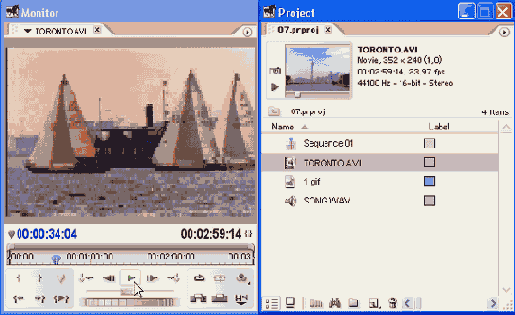
Рис. 7.13. Просмотр мастер-клипа производится в левой части окна Monitor
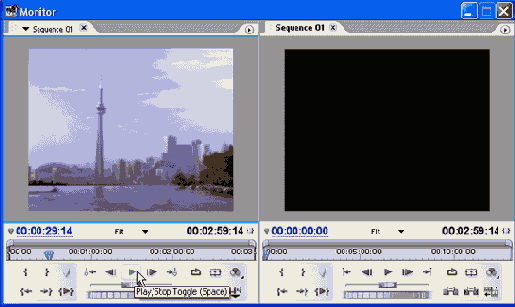
Рис. 7.14. Просмотр в окне Monitor экземпляра клипа, вставленного в фильм
Примечание 2: Открыть клип для просмотра можно, просто перетаскивая его на левую половину окна Monitor (Монитор), а также при помощи контекстного меню, выбирая в нем команду Open in Source Monitor (Открыть в Мониторе). Это замечание важно для специальных клипов (типа универсального отсчета времени или цветового фона), поскольку двойной щелчок на их имени приводит к появлению окна с их параметрами, а не к открытию в окне Monitor (Монитор).
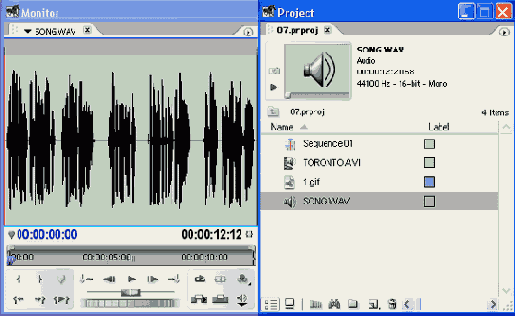
Рис. 7.15. Звуковой клип открыт в окне Monitor
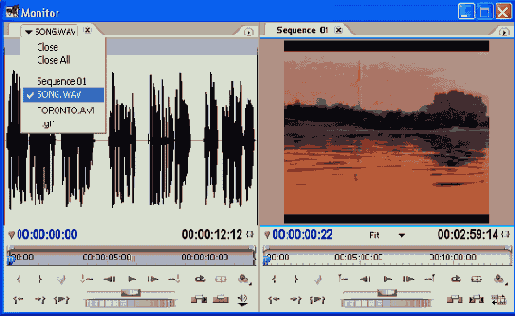
Рис. 7.16. Переключаться между открытыми клипами следует при помощи раскрывающегося списка на закладке окна Monitor
Примечание 3: Видео- и статические клипы открываются в окне Monitor (Монитор), как показано на рис. 7.13 и рис. 7.14, а аудиоклипы— как показано на рис. 7.15, в виде амплитудного графика интенсивности звука. Если в окне Monitor (Монитор) открыто несколько клипов, переключаться между ними можно при помощи раскрывающегося списка, расположенного на закладке окна (рис. 7.16).